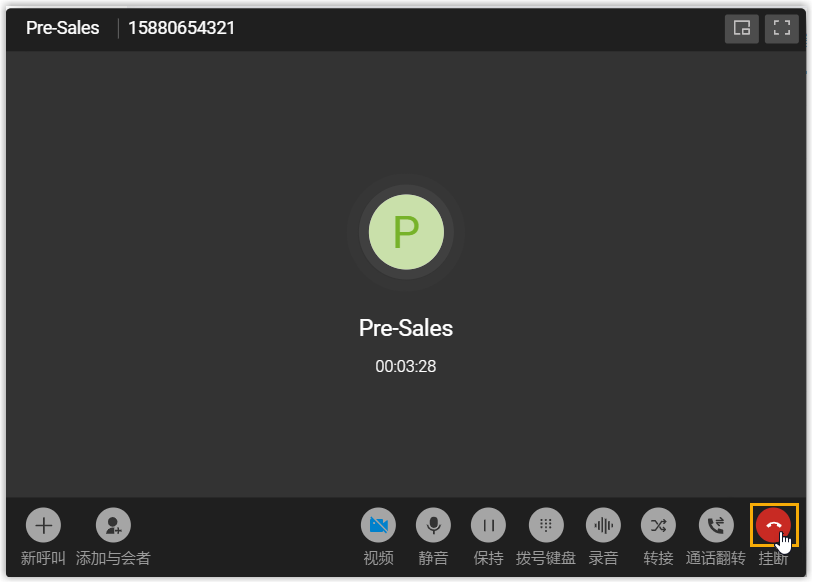在 Linkus 桌面端上处理队列来电
本文介绍如何在 Linkus 桌面端上处理队列来电。
前提条件
- 你已登录 Linkus 桌面端,并已签入队列。
- 响铃策略 设置中已勾选 Linkus 桌面端 (路径:)。
- 呼叫等待 功能已启用 (路径:)。
应答来电
如果在使用 Linkus 桌面端时分机收到队列来电,电脑桌面的右下角将出现来电弹框提醒。
你可以点击弹框中的 ![]() 应答来电。
应答来电。
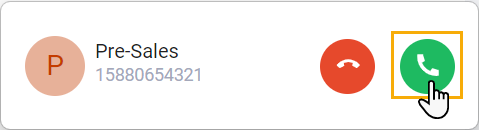
录制通话
注: 要执行此操作,需确保管理员已为你的分机分配了通话录音权限。
在通话过程中,点击通话界面上的
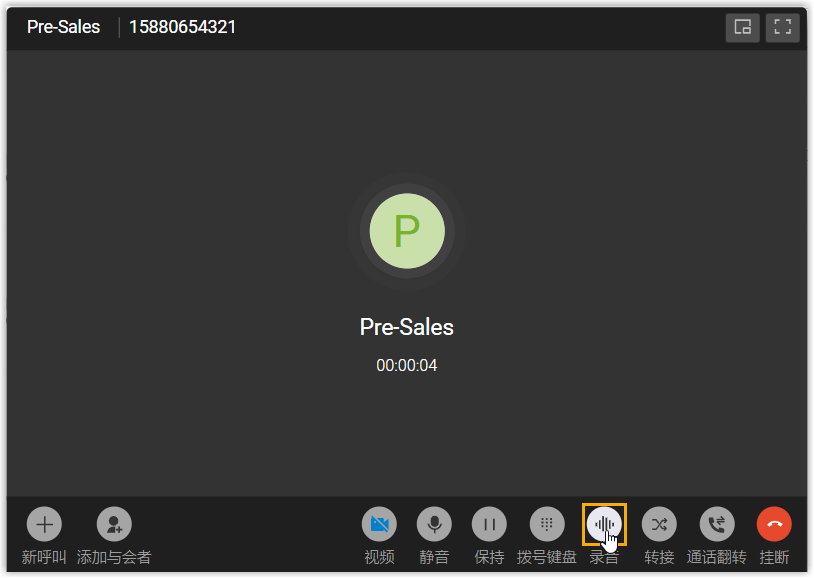
保持 / 恢复通话
在通话过程中,你可以暂时保持通话,从而收集信息或咨询同事,并在准备就绪时继续通话。
- 如需保持通话,点击通话界面上的
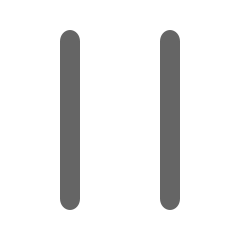 (保持)。
(保持)。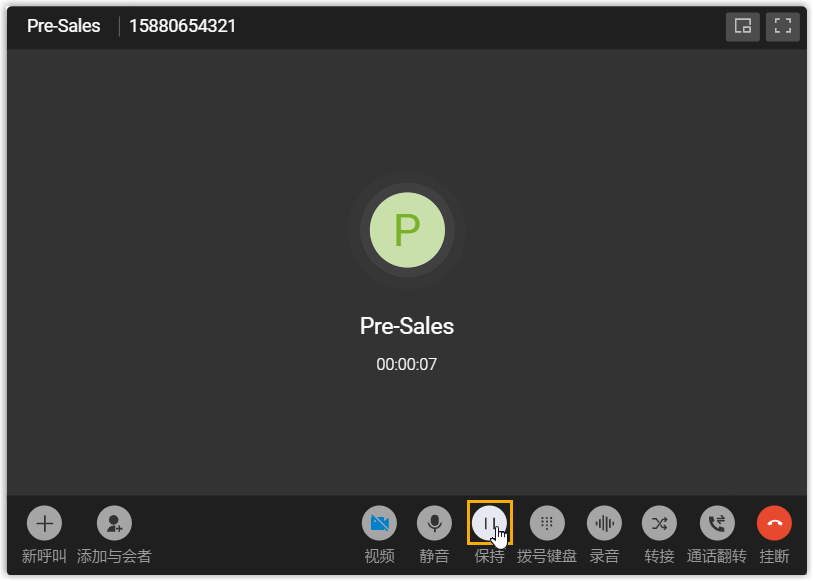
被保持的来电者无法与你交谈,且队列会向来电者播放一段预先录制的等待音乐。
- 如需恢复通话,再次点击通话界面上的
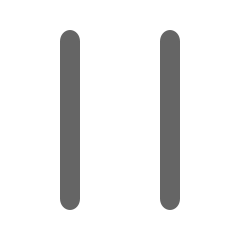 (恢复)。
(恢复)。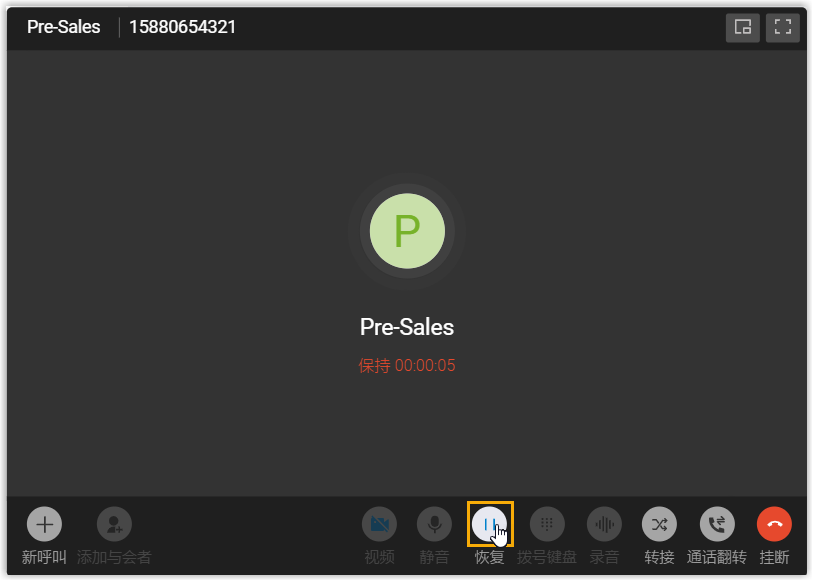
你可以和来电者继续交谈。
转接通话
如果遇到你无法处理的问题,可能需要将来电转接给其他部门或同事。
Linkus 支持以下两种呼叫转接类型:
- 盲转接通话
-
- 通话过程中,点击通话界面上
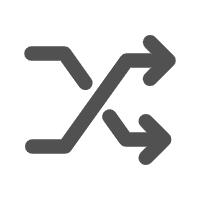 (转接),然后点击
盲转。
(转接),然后点击
盲转。
当前通话被保持。
- 通过以下任一方式,选择指定对象进行通话转接。
- 在右侧面板,选择具体列表,然后选择所需分机用户或联系人。
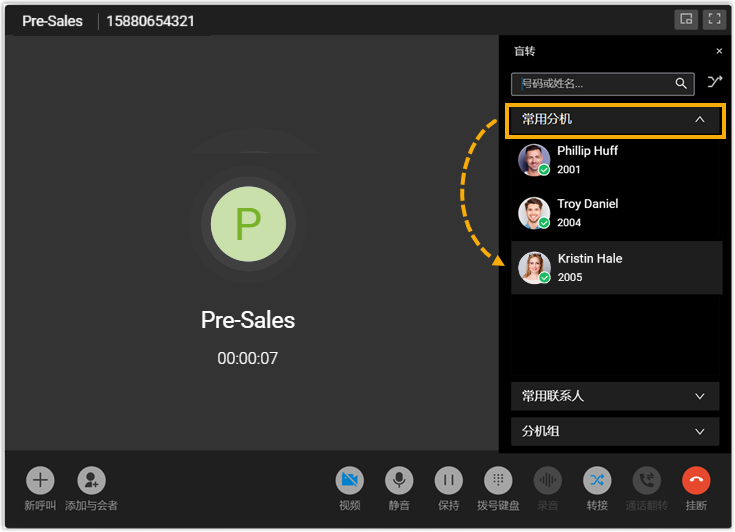
- 在搜索框中,输入分机用户或联系人的号码或姓名,然后从匹配的结果中选择要呼叫的号码。
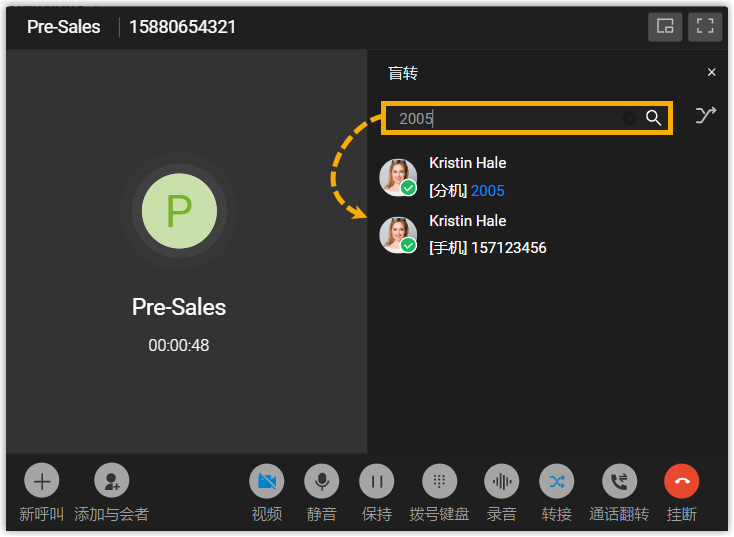
- 在右侧面板,选择具体列表,然后选择所需分机用户或联系人。
- 通话过程中,点击通话界面上
- 咨询转接通话
-
- 通话过程中,点击通话界面上的
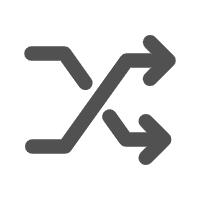 (转接),然后点击
咨询转接。
(转接),然后点击
咨询转接。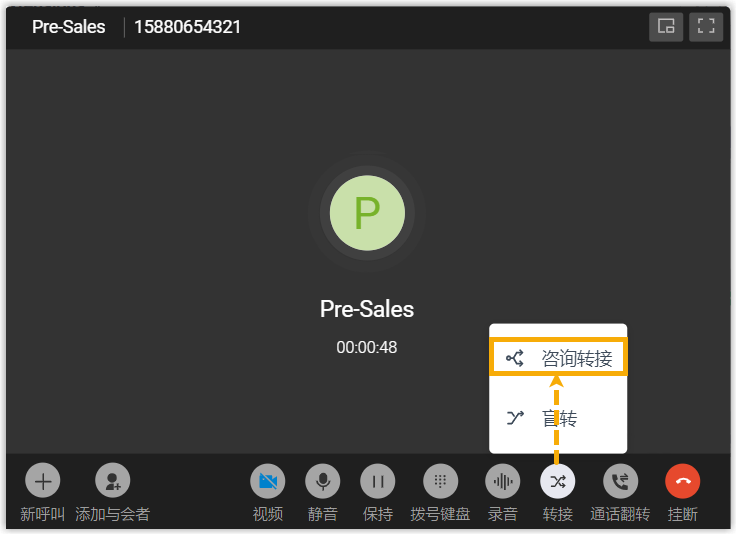
当前通话被保持。
- 通过以下任一方式,选择指定对象进行通话转接。指定的分机用户或联系人会收到来电。
- 在右侧面板,选择具体列表,然后选择所需分机用户或联系人。
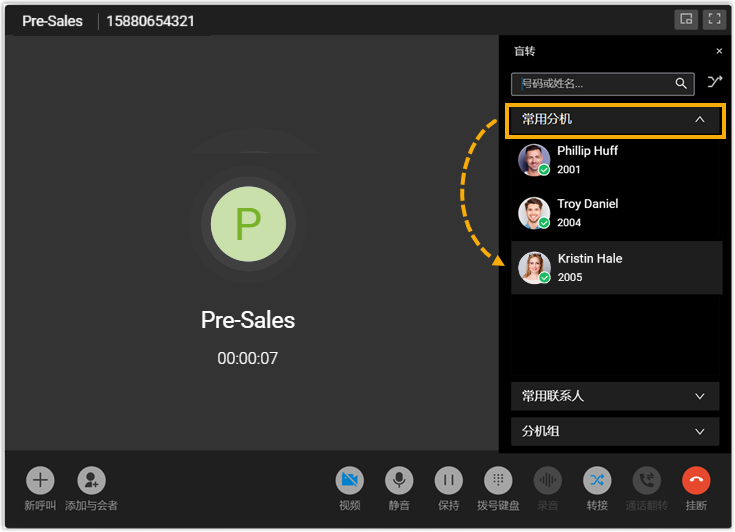
- 在搜索框中,输入分机用户或联系人的号码或姓名,然后从匹配的结果中选择要呼叫的号码。
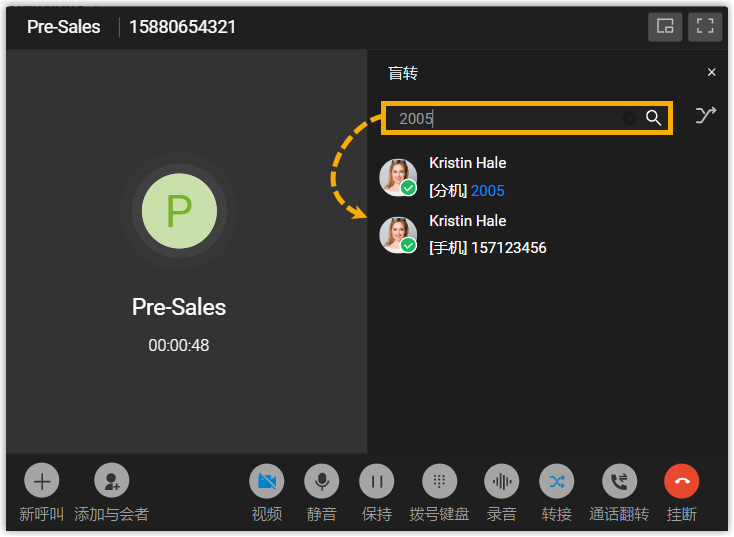
- 在右侧面板,选择具体列表,然后选择所需分机用户或联系人。
- 如果指定的联系人接听来电,你可以和联系人先沟通之前的通话内容,再点击 转接
转接通话。
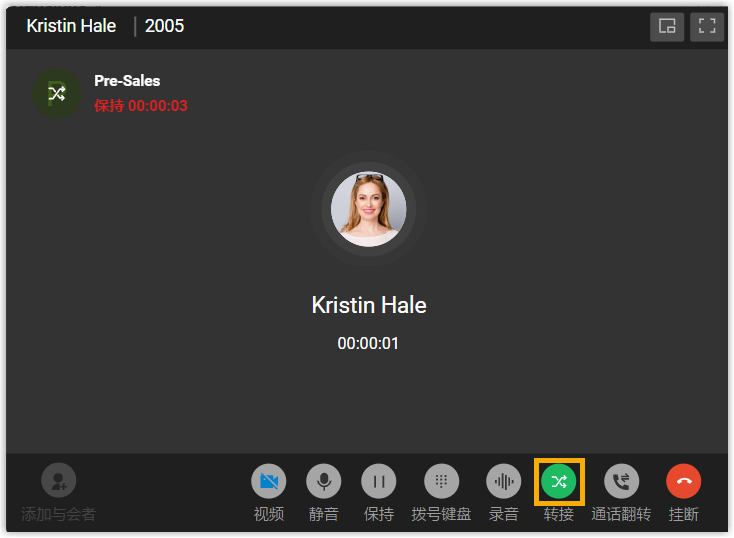
当前通话断开,其他两方建立通话,通话转接成功。
- 通话过程中,点击通话界面上的
挂断通话
解决来电者的问题后,你可以结束通话。
要挂断通话,点击通话界面上的 ![]() 。
。